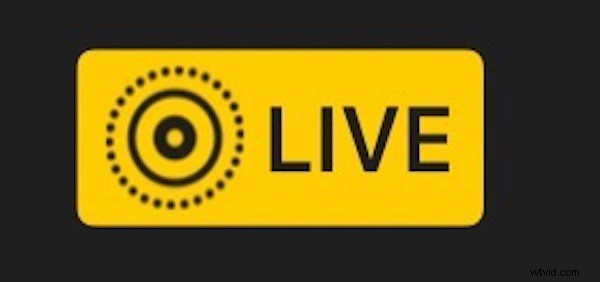
Le Live Photos sono le divertenti immagini animate catturate dalle moderne fotocamere iPhone e iPad. In sostanza, ogni Live Photo è un'immagine fissa allegata a un breve clip filmato e, proprio come i clip filmato, esiste un'immagine chiave che può essere impostata per rappresentare l'immagine come miniatura. La modifica di quella foto chiave può essere desiderabile se l'anteprima della miniatura di Live Photo non cattura davvero bene l'immagine e puoi invece scorrere nella Live Photo per una miniatura che rappresenti meglio l'immagine.
Questo tutorial ti mostrerà come modificare e impostare una foto del fotogramma chiave di Live Photo in iOS, che cambierà sia la miniatura della Live Photo che l'immagine che vedi quando accedi alla Live Photo nell'app Foto su iPhone e iPad.
Avrai bisogno di un dispositivo che supporti Live Photo e una vera Live Photo per farlo, puoi scattare una Live Photo con la fotocamera dell'iPhone o dell'iPad se non l'hai mai fatto prima, quindi utilizzarlo per testarlo tu stesso se lo desideri . Ovviamente prima di acquisire un'immagine del genere dovresti abilitare Live Photos.
Come impostare la foto del fotogramma chiave in Live Photos per iOS
- Apri l'app "Foto" e scegli qualsiasi Live Photo
- Tocca il pulsante "Modifica" nell'angolo
- Sfrega sulla timeline con il dito per trovare la foto principale che desideri impostare
- Tocca e tieni premuta la miniatura, quindi scegli "Crea foto chiave"
-
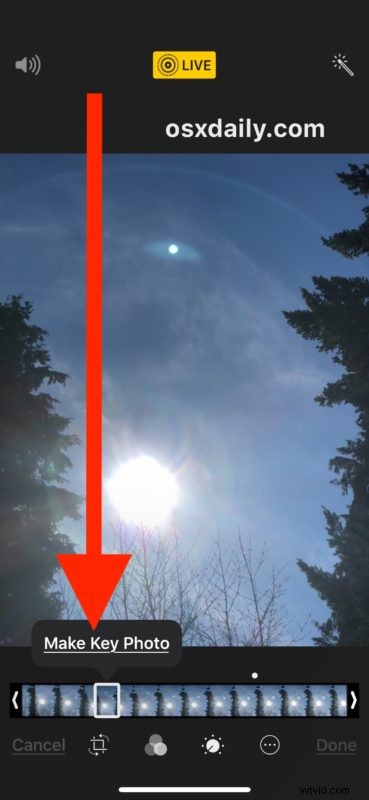
- Scegli "Fatto" per impostare la foto chiave modificata in iOS
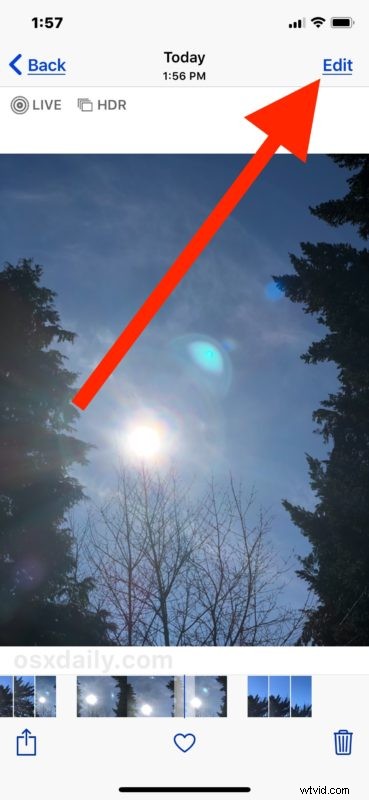

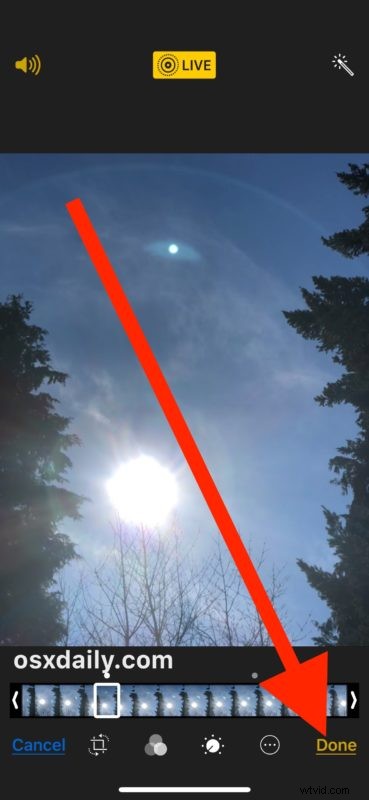
Ora, ogni volta che sfogli la visualizzazione in miniatura di Live Photos nell'app Foto o se condividi le Live Photos, la foto chiave appena impostata sarà l'impostazione predefinita.

Live Photo è una funzione ordinata con molti assi nella manica. Una delle funzionalità più interessanti aggiunte di recente è la possibilità di utilizzare Live Photos per scattare immagini a lunga esposizione su iPhone o iPad. E non dimenticare che puoi sempre convertire una Live Photo in un'immagine fissa in iOS se in seguito decidi che l'immagine animata non è quella che stai cercando, dopotutto.
Se ti è piaciuto questo trucco, probabilmente apprezzerai anche il controllo di altri suggerimenti su Live Photo qui.
